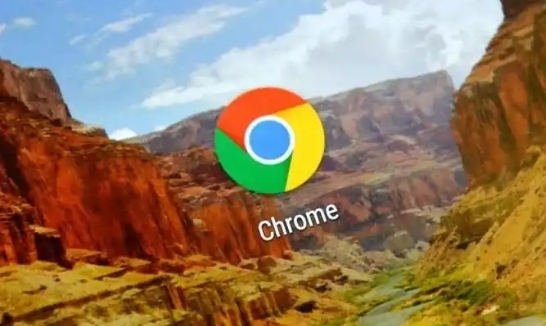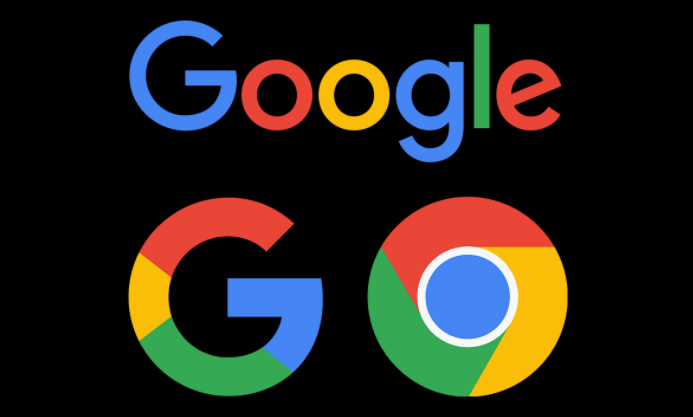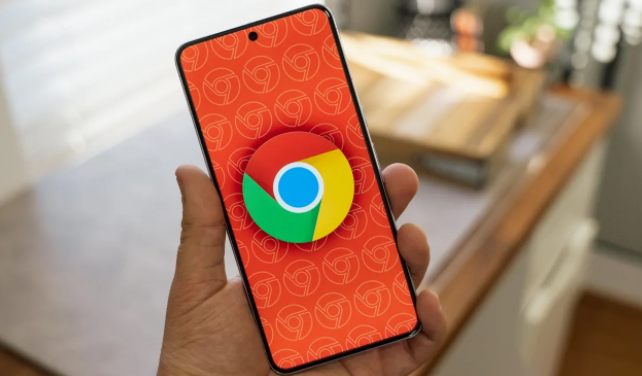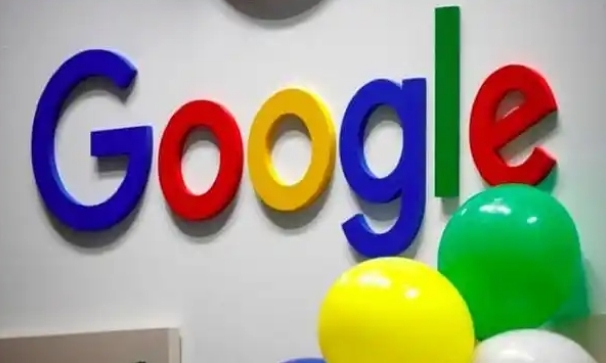Chrome浏览器推出集成式网页监测工具,提升性能诊断

在当今数字化时代,网页性能对于用户体验和网站成功至关重要。Chrome浏览器推出的集成式网页监测工具,为用户提供了强大的性能诊断功能,帮助我们深入了解网页的运行状况并加以优化。下面将详细介绍如何使用这一工具来提升网页性能。
一、启用开发者工具
首先,打开Chrome浏览器,访问你想要监测的网页。然后,按下键盘上的“Ctrl + Shift + I”(Windows/Linux)或“Command + Option + I”(Mac)组合键,即可打开Chrome的开发者工具。这个开发者工具是进行网页性能监测和分析的关键入口。
二、进入“性能”面板
在开发者工具窗口中,你会看到多个不同的面板,如“元素”“控制台”“源代码”等。点击“性能”面板,这里就是集成式网页监测工具的核心区域,它提供了丰富的性能数据和分析功能。
三、录制性能数据
在“性能”面板中,点击左上角的红色圆形按钮(“录制”按钮)开始录制网页的性能数据。此时,你可以按照正常的操作流程与网页进行交互,例如点击按钮、加载图片、滚动页面等。完成操作后,再次点击该按钮停止录制。这个过程将记录下网页在这段时间内的各种性能指标。
四、分析性能数据
(一)查看加载时间
录制完成后,在“性能”面板中会显示网页的加载时间线。通过时间线上的不同颜色块,可以直观地了解各个资源的加载顺序和时间消耗。例如,较大的色块可能表示某些资源加载时间较长,需要进一步优化。
(二)分析网络请求
在左侧的“网络”选项卡中,你可以看到所有发起的网络请求列表,包括图片、脚本、样式表等各类资源。点击具体的请求项,可以查看该请求的详细信息,如请求地址、响应状态码、请求大小、响应时间等。如果发现某个请求的响应时间过长或者请求次数过多,可能需要对服务器配置或代码进行优化。
(三)检查资源占用情况
在“性能”面板中,还可以查看网页在不同时间段内的CPU、内存等资源占用情况。高CPU占用可能导致页面卡顿,而过多的内存占用则可能影响浏览器的整体性能。通过分析资源占用曲线,找出性能瓶颈所在。
五、利用工具优化建议
Chrome浏览器的集成式网页监测工具不仅能够提供详细的性能数据,还会给出一些优化建议。例如,它会提示你压缩图片大小、合并CSS和JavaScript文件、减少HTTP请求等。根据这些建议,对网页进行相应的优化调整,可以有效提升网页的性能。
六、持续监测与改进
网页性能优化是一个持续的过程。在完成一次性能监测和优化后,定期重复上述步骤,继续监测网页的性能表现,并根据新的数据和建议进行调整和改进。这样可以确保网页始终保持良好的性能状态,为用户提供更好的浏览体验。
通过以上步骤,你可以充分利用Chrome浏览器的集成式网页监测工具,对网页进行全面的性能诊断和优化。不断关注和改进网页性能,将有助于提高网站的竞争力和用户满意度。